Uneori, Microsoft Teams nu vă poate conecta la o întâlnire audio sau video. Aplicația poate afișa, de asemenea, un mesaj de eroare care spune „Ne pare rău, nu v-am putut conecta.” Și exact acesta este subiectul pe care vrem să îl acoperim în acest ghid de depanare.
Cum să remediați eroarea echipelor „Ne pare rău, nu v-am putut conecta”.
Remedieri rapide
- Deconectați-vă de la contul dvs. Teams și conectați-vă din nou.
- Dacă această problemă apare în aplicația desktop, încercați să vă alăturați întâlnirii folosind Teams for Web (utilizați Chrome sau Edge) sau aplicația mobilă.
- Închideți toate celelalte aplicații și programe care rulează în fundal, inclusiv VPN-ul dvs. Unii dintre ei ar putea interfera cu Teams.
- Actualizați aplicația desktop Teams și instalați cea mai recentă versiune a sistemului de operare pe computer.
Verificați-vă conexiunea
Acest mesaj de eroare indică de obicei că solicitarea a expirat. Cu alte cuvinte, serverele Microsoft Teams nu au putut răspunde prompt solicitării dvs. de conectare.
Iată ce puteți face în legătură cu această problemă:
- Deconectați alte dispozitive folosind conexiunea la internet pentru a elibera mai multă lățime de bandă pentru echipe.
- Dacă utilizați o conexiune fără fir, comutați la o conexiune prin cablu. Sau utilizați o conexiune diferită, cum ar fi un hotspot mobil.
- Deconectați dispozitivele din rețea pentru a reîmprospăta conexiunea și pentru a șterge fișierele temporare.
Utilizați difuzoare de sistem
Mai mulți utilizatori ar putea rezolva această problemă setând difuzoarele încorporate ale computerului ca dispozitiv audio implicit pentru Teams. Puteți apoi să reveniți la setări și să instruiți Teams să folosească din nou difuzoarele Bluetooth.
- Pentru a schimba setările audio, accesați Setări echipe și faceți clic pe Dispozitive.
- Sub Dispozitive audio, selectați difuzoarele încorporate ale sistemului dvs.
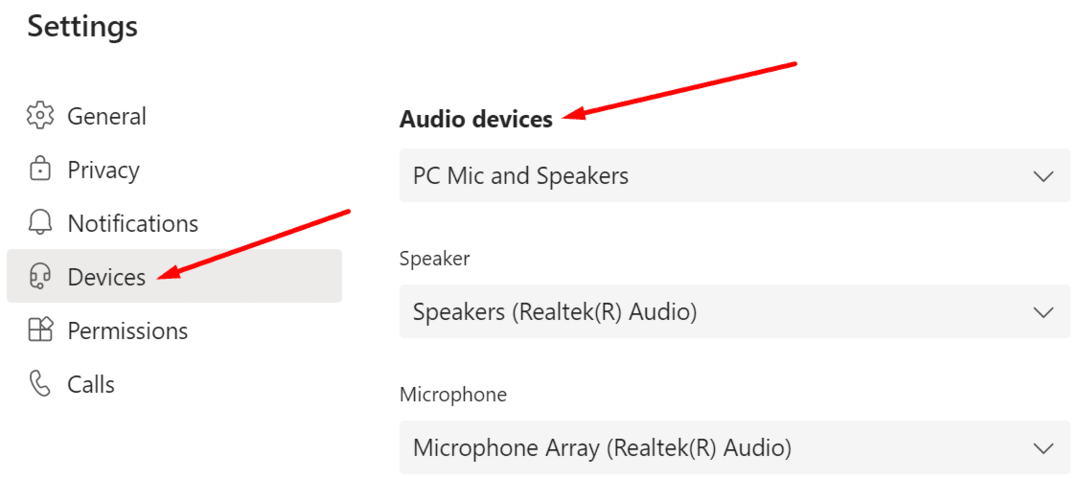
- Încercați să vă conectați la întâlnirea problematică.
- Dacă vă puteți înscrie cu succes la întâlnire, puteți modifica din nou setările audio și puteți reveni la difuzoarele sau căștile Bluetooth.
Ca o scurtă reamintire, mulți utilizatori s-au plâns de asemenea Echipele deconectează aleatoriu căștile Bluetooth. Se pare că dispozitivele audio Bluetooth pot provoca uneori o gamă largă de erori pe echipe.
Ștergeți memoria cache a aplicației
Fișierele cache ar putea împiedica aplicația desktop să se conecteze sau să se sincronizeze la servere.
- Ieșiți complet de clientul desktop Microsoft Teams. Faceți clic dreapta pe pictograma Teams din bara de activități și selectați Părăsi.
- Apoi tastați %appdata%\Microsoft\teams în bara de căutare Windows și apăsați Enter.

- Eliminați toate fișierele din director și reporniți Teams.
Concluzie
Dacă Microsoft Teams nu reușește să vă conecteze la o întâlnire audio sau video, asigurați-vă că conexiunea la rețea este stabilă. Ștergerea memoriei cache a aplicației și setarea difuzoarelor computerului ca dispozitive audio implicite ar trebui, de asemenea, să fie de ajutor. Ați reușit să remediați problema de conectare la Teams? Spune-ne în comentariile de mai jos.